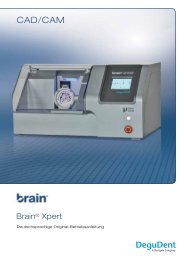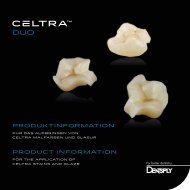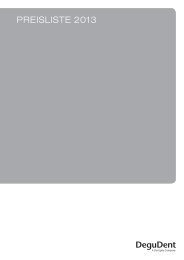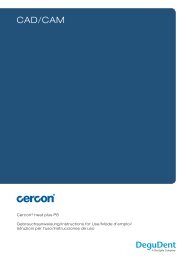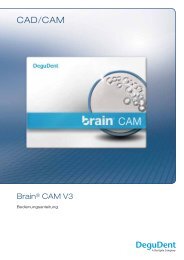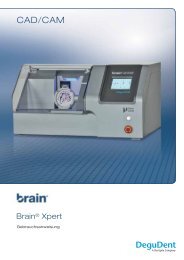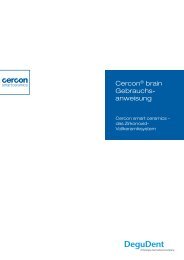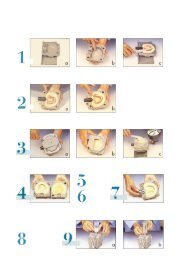Cercon art 3.2 Gebrauchsanweisung - DeguDent GmbH
Cercon art 3.2 Gebrauchsanweisung - DeguDent GmbH
Cercon art 3.2 Gebrauchsanweisung - DeguDent GmbH
Erfolgreiche ePaper selbst erstellen
Machen Sie aus Ihren PDF Publikationen ein blätterbares Flipbook mit unserer einzigartigen Google optimierten e-Paper Software.
10 CAD/Konuskronen<br />
In diesem Kapitel werden die Parameter der Primärteile<br />
und der Gesamteinschub festgelegt. Die Software<br />
berechnet einen initialen Vorschlag mit einem auf Ästhetik<br />
optimierten Einschub.<br />
Kritische Bereiche, d.h. wenn die Konusflächen aufgrund<br />
einer starken Neigung des Gesamteinschubs die Wandstärke<br />
verletzen würden, werden von der Software rot<br />
dargestellt. Im nächsten Kapitel „Konuskronen Modellierung“<br />
wird automatisch die zervikale Schulter verbreitert,<br />
die noch individuell verändert werden kann.<br />
10.8 Konuskronenparameter<br />
Im oberen Bereich des Aktionsfensters<br />
bestimmen Sie den Winkel und die<br />
zervikale Schulterbreite. Sollen die gewählten Einstellungen<br />
für alle Primärkronen gelten, muss die Checkbox „Für alle<br />
Konuskronen“ aktiviert werden.<br />
10.8 Konuskronenparameter (2)<br />
Sie können einen Winkel von 0° bis 6° wählen. Der<br />
Winkel 0° ist die Einstellung für Teleskopkronen.<br />
Die zervikale Schulter umfasst einen Bereich von<br />
0 mm bis 2 mm und ist in 0.10 mm Schritten einstellbar. Bei<br />
der Einstellung 0 mm wird keine Schulter generiert.<br />
Im unteren Bereich des Aktionsfensters<br />
wird der Gesamteinschub festgelegt. Entscheiden Sie sich<br />
für den Initialvorschlag der Software, muss die<br />
Checkbox „Ästh. Einschub“ aktiviert werden. Die Software<br />
ermittelt den ästhetischen Einschub durch die Minimierung<br />
der vestibulären Wandstärke des im Quadranten am<br />
weitesten mesial befindlichen Konus.<br />
10.8 Konuskronenparameter (3)<br />
Entscheiden Sie sich gegen den initialen<br />
Vorschlag der Software, muss die Checkbox „Manuel.<br />
Einschub“ aktiviert werden. Nun werden die<br />
„Hauptachse“<br />
„Querachse“<br />
aktiv und der Gesamteinschub kann durch Bewegen der<br />
beiden Schieberegler gemäß Ihren Vorstellungen verändert<br />
werden, oder Sie fassen mit der linken gedrückten Maustaste<br />
das Manipulationskreuz an und bewegen dieses entlang die<br />
Haupt- und Querachse.<br />
63